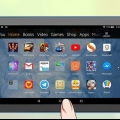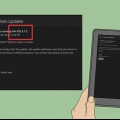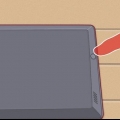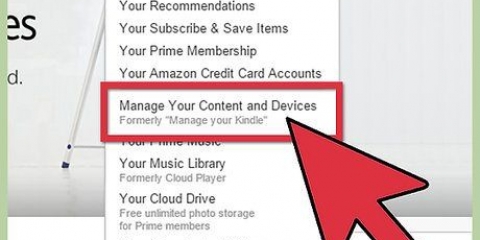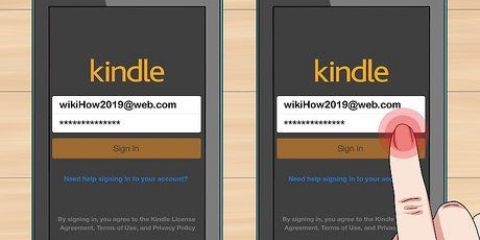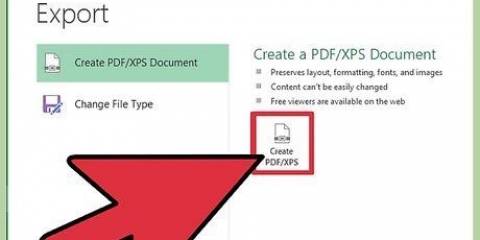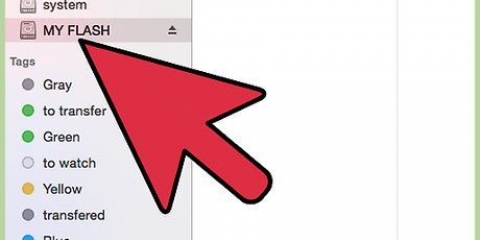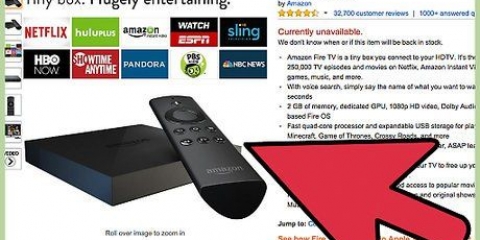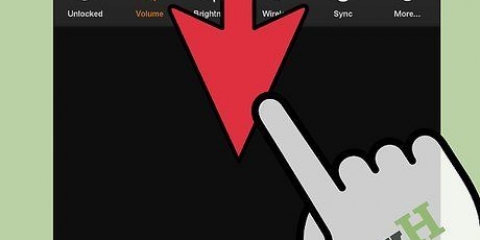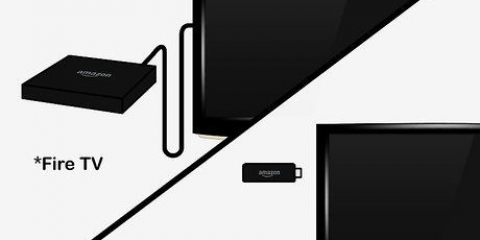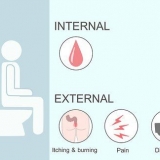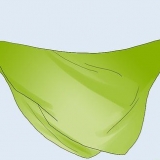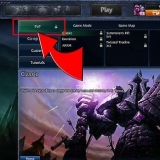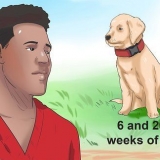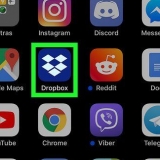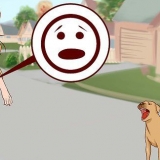Din e-bok kan vara i formatet AZW, PDF eller MOBI. Om den inte är i något av dessa format måste du ladda ner filen innan du skickar den. De flesta e-posttjänster har en gräns på 25 MB för bilagor.

Välj konto & Listor Klicka på Ditt innehåll och dina enheter Klicka på ... vänster om en bok. Klicka på Ladda ner & överföra via USB Välj din Kindle från rullgardinsmenyn. Klicka på OK 
Gå till https://www.epub-omvandlare.com/epub-to-mobi-converter/ i din dators webbläsare. Välj lämpligt konverteringsalternativ till vänster på sidan. Klicka på Lägg till en fil... Välj filen för din e-bok. Klicka på Att öppna Klicka på Börja ladda upp Klicka på länken till MOBI-filen i kolumnen "Ladda ner länk" för att ladda ner den till din dator.


Windows - Öppen Start, Klicka på Utforskaren , Klicka på Denna PC, och dubbelklicka på din Kindles namn. mac - Öppen upphittare, och klicka på din Kindles namn till vänster i fönstret. Din Kindle kan också visas på skrivbordet.
Du kan behöva låsa upp Kindle först och/eller dubbelklicka på mappen "Intern lagring". Om du använder en Kindle Fire, öppna mappen "Böcker" istället.


Windows - Klicka på i det nedre högra hörnet av skärmen, klicka på den flash-enhetsformade ikonen och klicka Mata ut i menyn. mac – Klicka på triangeln "Mata ut" till höger om din Kindles namn i Finder.
Lägger böcker på en kindle
Denna handledning visar dig hur du lägger till e-böcker till din Amazon Kindle. E-böcker kan läggas till din Kindle från Amazon via Wi-Fi, eller så kan du använda ett e-postmeddelande eller din Kindles USB-kabel för att överföra befintliga e-böcker från din dator.
Steg
Metod 1 av 3: Överför från Amazon via WiFi

1. Se till att din Kindle är ansluten till Wi-Fi. Din Kindle behöver en internetanslutning för att acceptera inkommande filer.
- Om din Kindle inte kan ansluta till Wi-Fi behöver du .

2. Öppna Amazon. Gå till https://www.amazon.se/ i din dators webbläsare. Detta öppnar Amazons hemsida om du är inloggad.
Om du inte är inloggad än, välj konto & Listor, Klicka på logga in och ange din e-postadress och ditt lösenord.

3. Väljkonto & Listor. Det finns längst upp till höger på sidan. En valmeny visas.

4. Klicka påDina filer och enheter. Du hittar det här alternativet i det nedre högra hörnet av rullgardinsmenyn.

5. Välj din e-bok. Klicka på kryssrutan till vänster om en bok som du vill överföra till din Kindle.
Du kan behöva scrolla ner för att hitta boken du vill överföra.

6. Klicka påöverföra. Detta är en gul knapp längst upp till vänster på sidan. Ett popup-fönster visas.

7. Klicka på rutan "Valda enheter". Det här alternativet finns i mitten av popup-fönstret. En valmeny visas.

8. Välj din Kindle. Klicka på din Kindles namn i rullgardinsmenyn.

9. Klicka påöverföra. Det är en gul knapp längst ner till höger i fönstret. Om du gör det överförs e-boken till din Kindle så länge som själva Kindle är ansluten till Wi-Fi.
Metod 2 av 3: Överför via e-post

1. Se till att din Kindle är ansluten till Wi-Fi. Din Kindle behöver en internetanslutning för att acceptera inkommande filer.
- Om din Kindle inte kan ansluta till Wi-Fi behöver du .

2. Öppna Amazon. Gå till https://www.amazon.se/ i din dators webbläsare. Detta öppnar Amazons hemsida om du är inloggad.
Om du inte är inloggad än, välj konto & Listor, Klicka på logga in, och ange din e-postadress och ditt lösenord.

3. Väljkonto & Listor. Det finns längst upp till höger på sidan. En valmeny visas.

4. Klicka påDitt innehåll och dina enheter. Du hittar det här alternativet i det nedre högra hörnet av rullgardinsmenyn.

5. Klicka på flikenInställningar. Detta är högst upp på sidan.

6. Scrolla ner och klickaPersonliga dokumentinställningar. Du hittar denna rubrik i mitten av sidan. När du klickar på den visas flera alternativ under rubriken.

7. Klicka på länkenLägg till en ny godkänd e-postadress. Detta är längst ner i rubriken Personliga dokumentinställningar. Ett popup-fönster visas.
Om du redan har en e-postadress här, se till att du vet vad det är och hoppa över nästa steg.

8. Lägg till en e-postadress. Skriv in den e-postadress du använder för din Kindle och klicka sedan lägg till adress.

9. Öppna din inkorg på din dator. Detta kan bokstavligen vara vilken e-postinkorg som helst (t.ex. Gmail) som du har ett konto för.

10. Skapa ett nytt e-postmeddelande. tryck på knappen Ny eller Att formulera för att öppna ett nytt e-postmeddelande, skriv sedan in din Kindles e-postadress i textfältet "Till".

11. Lägg till din e-bok som en bilaga. Klicka på ikonen "Bilaga" och välj sedan din e-boksfil.

12. Skicka din e-post. Klicka på knappen för detta Skicka. Så länge din Kindle är ansluten till Wi-Fi kommer e-boken att tas emot och laddas ner till din Kindle.
Metod 3 av 3: Överför e-böcker via USB

1. Ladda ner en e-bok på Amazon. Om du har en Amazon eBook som du vill överföra till din Kindle via USB, gå till Amazon och logga in vid behov och gör följande:

2. Konvertera din e-bok efter behov. Om din e-bok inte är i PDF-, AZW- eller MOBI-format, måste du göra följande innan du kan lägga den på din Kindle:

3. Kopiera MOBI-filen. Klicka på din eBook MOBI-fil för att välja den och tryck sedan på Ctrl+C (Windows) eller ⌘ Kommando+C (Mac) för att kopiera filen.

4. Anslut din Kindle till din dator. Anslut laddningsänden på din Kindles laddningskabel till Kindle och anslut sedan kabelns USB-ände till din dator.
Om du använder en Mac kanske du inte har traditionella USB-portar; då har du en USB 3.0 till USB-C-adapter behövs för din dator.

5. Öppna Kindle. Processen för att göra detta beror på om du använder en Windows-dator eller en Mac:

6. Öppna mappen "Dokument". För att göra detta, dubbelklicka på mappen "Dokument" eller "Interna dokument" i din Kindles lagringsmapp.

7. Klistra in MOBI-filen. Klicka på ett tomt utrymme i mappen och tryck sedan på Ctrl+V (Windows) eller ⌘ Kommando+V (Mac) för att göra detta.

8. Vänta tills MOBI-filen överförs. När indikatorlampan på din Kindles kabel slutar blinka kan du fortsätta.

9. Koppla bort din Kindle. Detta kommer att säkerställa att dina filer sparas innan du tar bort Kindle från din dator:
Tips
- Även om det är möjligt att lägga EPUB-filer på en Kindle, är PDF- och MOBI-filer ofta att föredra.
Varningar
- Köp eller ladda inte ner böcker till din Kindle från Kobo, Google Books eller andra eBook-leverantörer. E-böckerna från andra leverantörer är inte kompatibla med Kindle.
"Lägger böcker på en kindle"
Оцените, пожалуйста статью